ฟีเจอร์ Start Screen ของ Windows 8 นั้นค่อนข้างจะน่าประทับใจถ้าคุณใช้มันให้เป็นประโยชน์ มันมีทางลัดอย่างรวดเร็วสำหรับแอพเดสก์ท็อปและเมโทรไฟล์เครื่องมือของระบบและรายการที่มีประโยชน์อื่น ๆ ในรูปแบบของไทล์แบบโต้ตอบ กระเบื้องเหล่านี้สามารถปรับแต่งได้หลายวิธี ตัวอย่างเช่นการคลิกขวาที่ไทล์ให้ตัวเลือกในการตรึงหรือเลิกตรึงเปลี่ยนขนาดและเปิด / ปิดไทล์สดเป็นต้นในทำนองเดียวกันคุณสามารถเปลี่ยนการจัดเรียงไทล์ตามที่คุณต้องการได้อย่างง่ายดายเพียงแค่ลากและวาง อย่างไรก็ตาม Microsoft ไม่ได้ให้ตัวเลือกในการล็อคพวกเขาทั้งหมดเพื่อป้องกันการเปลี่ยนแปลงโดยไม่ตั้งใจ แค่คิดสถานการณ์เมื่อคุณสร้างเลย์เอาต์ที่แตกต่างกันอย่างพิถีพิถันและมีคนแก้ไขสถานการณ์เหล่านั้นโดยไม่ได้รับความยินยอมจากคุณ ค่อนข้างน่ารำคาญใช่มั้ย ตัวต่อกระเบื้อง มุ่งหวังที่จะช่วยคุณกำจัดความรำคาญนี้
Tile Locker เป็นแอปพลิเคชั่น Windows 8 ขนาดเล็กที่ช่วยให้คุณสามารถล็อคหรือปิดการใช้งานคุณสมบัติดังกล่าวได้ด้วยคลิกเดียว โดยการใช้เครื่องมือนี้ผู้ใช้สามารถปิดการใช้งานปุ่มแถบแอพที่เกี่ยวข้องกับการปรับแต่งหน้าจอเริ่มรวมถึงการจัดเรียงบล็อกใหม่ของกระเบื้องผ่านทางทำให้ไม่สามารถเลือกได้ ภาพหน้าจอด้านล่างแสดงแถบแอพพร้อมตัวเลือกเริ่มต้นที่คุณได้รับจากการคลิกขวาที่ไทล์แอพ Metro บนหน้าจอเริ่ม ด้วย Tile Locker คุณสามารถปิดการใช้งานตัวเลือกเหล่านี้ได้โดยไม่ต้องยุ่งยาก

แอปพลิเคชันมาในรูปแบบของ EXE แบบพกพาไฟล์และไม่จำเป็นต้องติดตั้งในคอมพิวเตอร์การใช้งานก็ง่ายเกินไปเช่นกัน เพียงดาวน์โหลดเครื่องมือโดยใช้ลิงค์ที่ให้ไว้ตอนท้ายบทวิจารณ์นี้และแยกเนื้อหาของไฟล์ ZIP ที่ดาวน์โหลดมา คุณจะต้องเรียกใช้โปรแกรมในฐานะผู้ดูแลระบบ
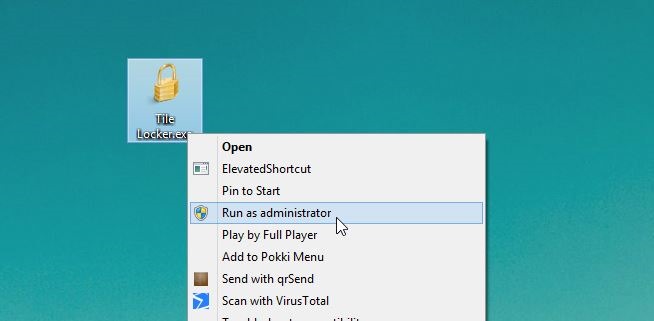
เครื่องมือนี้มาพร้อมกับ UI ที่น้อยที่สุดที่มีไม่มีสิ่งใดนอกจากปุ่มสองปุ่มทางด้านซ้ายป้าย "เปิดใช้งาน" และ "ปิดใช้งาน" ตอนนี้เป็นส่วนที่ยุ่งยาก เมื่อคลิก "เปิดใช้งาน" แอปพลิเคชันจะปิดใช้งานคุณสมบัติการปรับแต่งทั้งหมดของไทล์หน้าจอเริ่มต้นและป้องกันการจัดเรียงใหม่ ในทำนองเดียวกันโดยการคลิก "ปิดใช้งาน" แอปพลิเคชันจะปิดใช้งานการล็อกซึ่งหมายความว่าคุณจะสามารถเข้าถึงแถบแอปและจะสามารถจัดเรียงไทล์อีกครั้ง
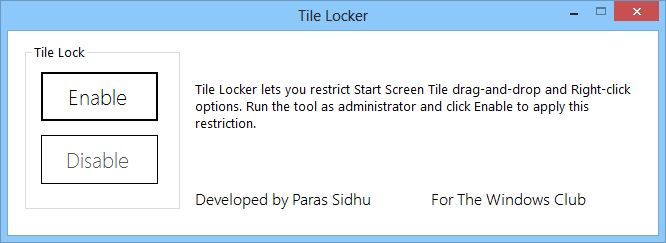
หลังจากเปิดใช้งาน Tile Locker คุณจะต้องออกจากระบบและลงชื่อเข้าใช้บัญชีของคุณอีกครั้งหรือรีสตาร์ท Explorer.exe จากตัวจัดการงานเพื่อให้การเปลี่ยนแปลงมีผล
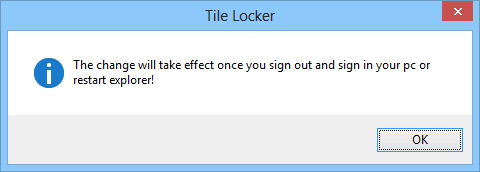
หลังจากใช้การเปลี่ยนแปลงคุณจะสังเกตเห็นว่าคุณไม่สามารถเข้าถึงตัวเลือกในส่วนด้านซ้ายของแถบแอพได้อีกต่อไปเมื่อคลิกขวาที่หน้าจอเริ่ม 'แอปทั้งหมด' จะเป็นตัวเลือกเดียวที่ยังคงมีอยู่ นอกจากนี้กระเบื้องทั้งหมดจะไม่สามารถเลือกได้ดังนั้นคุณจะไม่สามารถจัดเรียงใหม่ได้
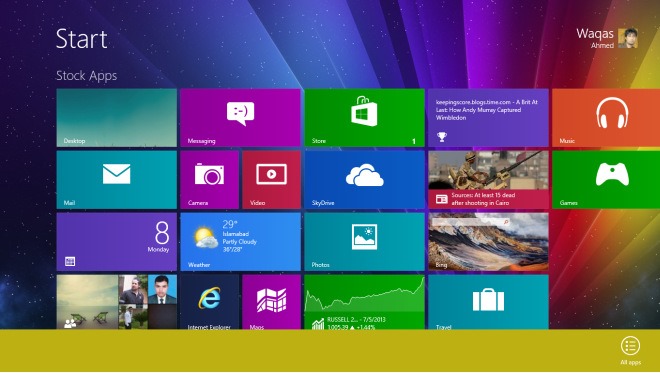
Tile Locker เป็นแอปพลิเคชั่นพกพาที่ใช้งานได้กับ Windows 8 เท่านั้นการทดสอบแอพนี้ดำเนินการบน Windows 8 Pro รุ่น 64 บิต
ดาวน์โหลด Tile Locker













ความคิดเห็น